Video Konverter
- 1. Video/Audio Converter+
-
- 1.1 Video zu Text konvertieren
- 1.2 Videoauflösung ändern
- 1.3 Video zu Bild konvertieren
- 1.4 Online YouTube Converter
- 1.5 iTunes Video Converter
- 1.6 Video zu MP3 konvertieren
- 1.7 Kostenloser Video zu Audio Converter
- 1.8 Videos im Batch konvertieren
- 1.9 Beste Online Videokonverter
- 1.10 Beste Videokonverter Desktop
- 1.10 Analog Digital Umsetzer
- 1.12 VLC als Videokonverter
- 1.13 Top 5 BIN/CUE zu ISO Converter
- 2. Video Converter Alternative+
-
- 2.1 Videoproc Alterlative
- 2.2 WonderFox Video Converter Alterlative
- 2.3 Avdshare Video Converter Alterlative
- 2.4 Cisdem Video Converter Alterlative
- 2.5 AnyMP4 Video Converter Alterlative
- 2.6 VideoSolo Video Converter Alterlative
- 2.7 VSDC Free Video Converter Alterlative
- 2.8 Xilisoft Video Converter Alterlative
- 2.9 MakeMKV Video Converter Alterlative
- 2.10 AVC Converter Alterlative
Die besten 9 Alternativen zu Avdshare Video Converter für Mac und Windows
Von Lukas Schneider • 2024-06-03 15:36:16 • Bewährte Lösungen
Bei der Vielzahl an verfügbaren Konvertierungstools ist die Auswahl eines davon eine schwierige Aufgabe. Jedes dieser Konvertierungsprogramme unterstützt unterschiedliche Formate und Funktionen, je nachdem, welche Anforderungen Sie haben. Sie können eines auswählen. Avdshare Video Converter ist eines der beliebten Programme, das dafür bekannt ist, sowohl reguläre als auch seltene Formate zu unterstützen. Advshare Video Converter Bewertungen und Alternativen zum Programm können Sie unten einsehen.
- Teil 1. Review: Wie konvertiert man MOV zu MP4 mit dem Avdshare Video Converter
- Teil 2. Beste Alternative zum Avdshare Video Converter im Jahr 2021
- Teil 3. 4 gängige Alternativen zum Avdshare Video Converter
- Teil 4. 4 Online Avdshare Video Converter Alternativen zum einfachen Umwandeln von MOV in MP4
Teil 1. Review: Wie konvertiert man MOV in MP4 mit dem Avdshare Video Converter
Das Konvertieren von Videos in AVI, MP4, AVS, MKV, OGM, PVA, CAVS und andere Formate ist mit dem Avdshare Video Converter schnell und einfach. Die Software ist für Windows und Mac verfügbar und unterstützt auch die Konvertierung von Audio- und Bilddateien. Voreinstellungen für Geräte wie iPhone, iPod, Apple TV, Android und mehr sind verfügbar. Die Software unterstützt auch die Stapelkonvertierung und die grundlegende Bearbeitung.
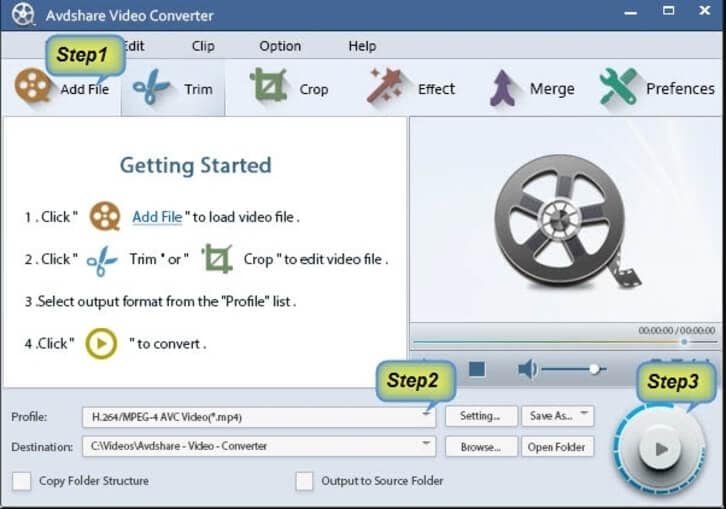
Vorteile:
- Unterstützung für reguläre und seltene Videoformate bei der Konvertierung.
- Stapel-Konvertierung wird unterstützt.
- Ermöglicht grundlegende Bearbeitungen wie Zuschneiden, Trimmen, Zusammenführen und mehr.
Nachteile:
- Zusätzliche Funktionen sind eingeschränkt.
- Keine Option zum Brennen von DVDs.
Schritte zum Konvertieren von MOV in MP4 mit Avdshare Video Converter Full:
Schritt 1: Nachdem der Download von Avdshare Video Converter abgeschlossen ist, führen Sie die Software auf Ihrem System aus. Klicken Sie auf den Datei hinzufügen Button, um die MOV-Videos zu laden.
Schritt 2: Erweitern Sie den Bereich Profil und wählen Sie MP4 als Zielformat.
Schritt 3: Wählen Sie den Speicherort auf dem Desktop, um die konvertierten Dateien im Ziel Abschnitt zu speichern und klicken Sie schließlich auf den Konvertieren Button, um den Prozess zu starten.
Teil 2. Beste Alternative zum Avdshare Video Converter im Jahr 2021
Suchen Sie nach einer Alternative zum Avdshare Converter? Der Wondershare UniConverter ist das beste Tool, das Sie in Betracht ziehen sollten, da es eine qualitativ hochwertige Konvertierung und eine zusätzliche Liste erweiterter Funktionen bietet. Mit der Software können Video- und Audiodateien in alle wichtigen Formate konvertiert werden, wobei auch voreingestellte Geräteprofile unterstützt werden. Mit dem integrierten Editor können Sie trimmen, schneiden, Wasserzeichen hinzufügen, Untertitel einfügen und eine Reihe anderer Funktionen ausführen. Der Download von Videos von mehr als 10.000 Webseiten und die Live-Bildschirmaufnahme werden ebenfalls unterstützt. Videoübertragung, DVD-Brennen, Stapelverarbeitung und andere zusätzliche Funktionen für eine verbesserte Konvertierungserfahrung werden ebenfalls unterstützt.
 Wondershare UniConverter - bester Video-Converter Windows/Mac (Catalina inklusive)
Wondershare UniConverter - bester Video-Converter Windows/Mac (Catalina inklusive)

- Über 1.000 unterstützte Formate zur Konvertierung in verlustfreier Qualität
- Schnelle Konvertierungsgeschwindigkeit mit Stapelverarbeitung
- Eingebauter Editor mit Trimm-, Zuschneide-, Effekt- und anderen Funktionen
- Videos können aus dem System oder direkt von den Geräten hinzugefügt werden
- Integrierter Videoplayer mit Unterstützung für alle gängigen Formate
- Bearbeitete Videos können auf ein iPhone, Android und andere Geräte übertragen werden
- Video-Download von über 10.000 Seiten
- Weitere Funktionen sind Videoaufnahme, DVD-Brennen, DVD-Kopien und mehr
- Windows- und Mac-Unterstützung
Schritte zum Umwandeln von MOV in MP4 mit dem Wondershare UniConverter:
Schritt 1 MOV-Dateien zum Wondershare UniConverter hinzufügen.
Starten Sie die Software und fügen Sie die lokalen MOV-Videos hinzu, indem Sie auf den  Button auf der Registerkarte Video Converter klicken. Sie können die Dateien auch per Drag & Drop auf die Oberfläche ziehen.
Button auf der Registerkarte Video Converter klicken. Sie können die Dateien auch per Drag & Drop auf die Oberfläche ziehen.
![]()
Schritt 2 Wählen Sie MP4 als Ausgabeformat.
Öffnen Sie die Liste der unterstützten Ausgabeformate, indem Sie auf die Registerkarte Ausgabeformat in der linken unteren Ecke klicken. Wählen Sie auf der Registerkarte Video als Zielformat MP4.
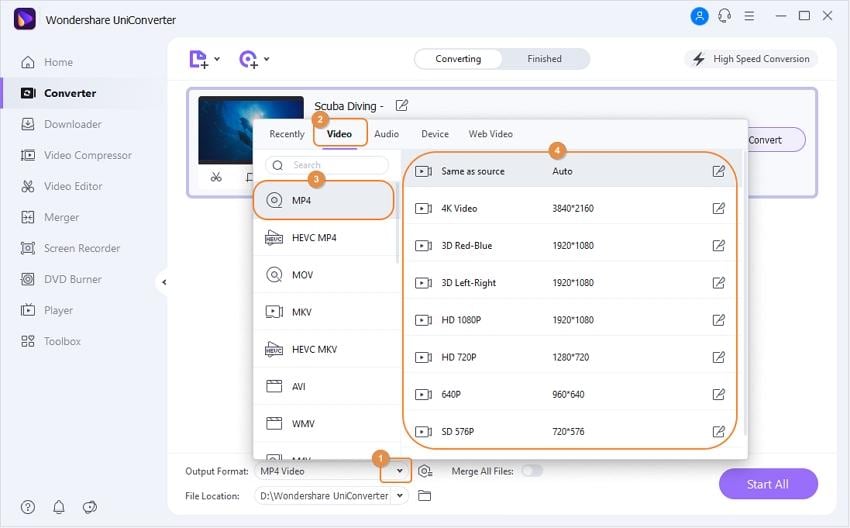
Schritt 3 MOV in MP4 mit dem UniConverter umwandeln.
Klicken Sie abschließend auf den Alle starten Button, um die Verarbeitung der Dateien zu starten. Überprüfen Sie die Dateien auf dem Computer von dem auf der Registerkarte Dateispeicherort ausgewählten Speicherort, während auf der Benutzeroberfläche die Videos auf der Registerkarte Beendet verwaltet werden können.
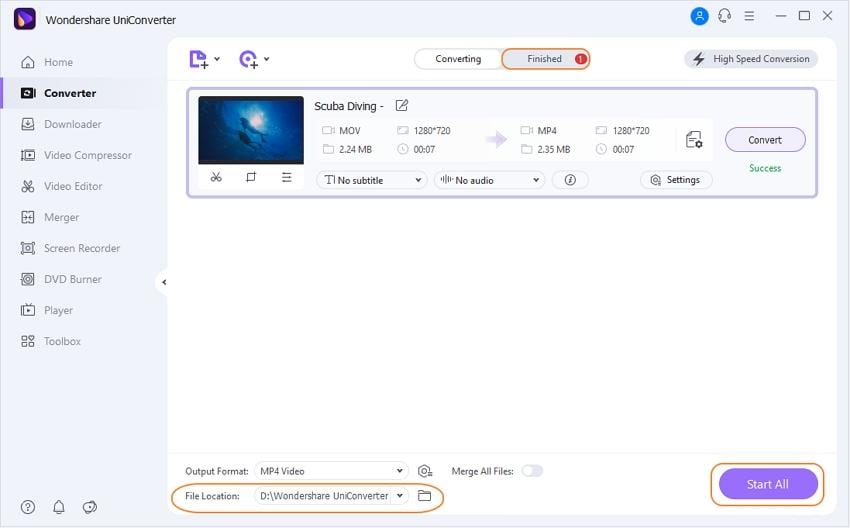
Teil 3. 4 gängige Alternativen zum Avdshare Video Converter
Weitere Tools, die als Alternativen zu Avdshare Video Converter funktionieren, sind unten aufgeführt.
1. Freemake Video Converter
Diese kostenlose Desktop-Software ist für Windows-Benutzer verfügbar und ermöglicht die schnelle Konvertierung von DVDs, Videos und anderen Mediendateien. Mit der Unterstützung von über 500 Formaten können Sie alle Ihre Dateikonvertierungsbedürfnisse befriedigen. Die Software ermöglicht auch das Herunterladen von Videos von beliebten Streaming-Seiten wie YouTube, Vimeo, Vevo und anderen. Videobearbeitung, Brennen von DVDs, Hinzufügen von Untertiteln sind einige der zusätzlichen Funktionen.
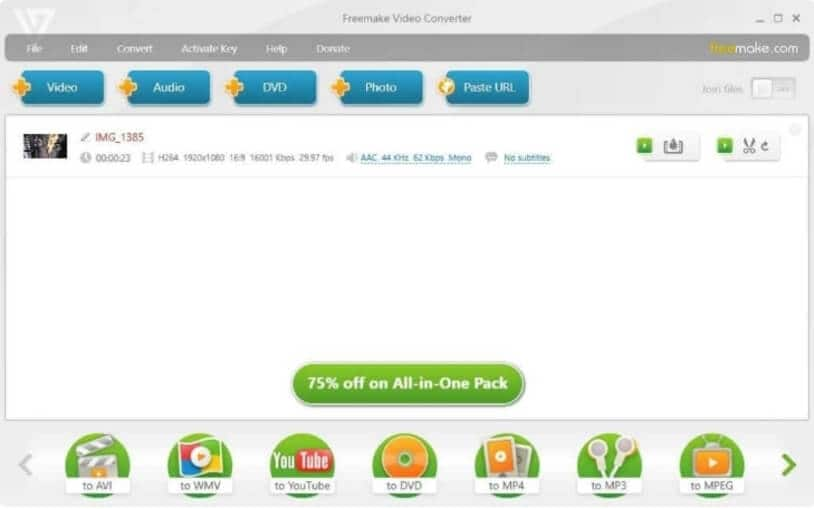
Vorteile:
- Einfache und benutzerfreundliche Oberfläche.
- Über 500 Formate und Geräte werden bei der Konvertierung unterstützt.
- Untertitel können hinzugefügt werden.
Nachteile:
- Keine Mac Version.
- Die Konvertierungsgeschwindigkeit ist nicht sehr hoch.
2. Total Video Converter
Mit dieser Windows- und Mac-basierten Software ist eine einfache, schnelle und qualitativ hochwertige Konvertierung möglich. Das Programm unterstützt alle wichtigen Formate wie MP4, AVI, FLV, DVD, MOV und mehr und verfügt außerdem über gerätespezifische Profile für iPhone, iPad, Android und andere Geräte.
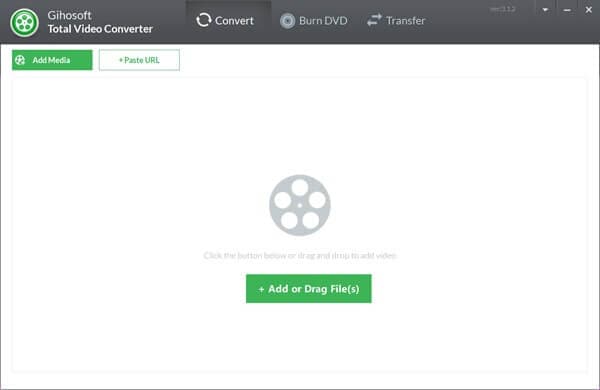
Vorteile:
- Video-Konvertierung in mehr als 1.000 Formate und Geräte wird unterstützt.
- Kompletter Video-Editor mit Funktionen wie Schneiden, Drehen, Zusammenführen, Teilen.
- Video-Download in 4k/HD-Qualität von über 1.000 Seiten.
- DVD Brennen wird unterstützt.
Nachteile:
- Die Qualität der Ausgabedateien ist unter den Standardeinstellungen nicht gut.
- Die Oberfläche wirkt veraltet.
3. Ojosoft Total Video Converter
Dies ist ein einfaches Konvertierungstool mit Unterstützung für gängige Formate und Geräte, das für Windows-Systeme verfügbar ist. Die Software ist sicher in der Anwendung und wird mit allen Decodern und Encodern geliefert und unterstützt die Stapelverarbeitung. Die Benutzeroberfläche ist benutzerfreundlich, und die Umwandlung erfolgt schnell.
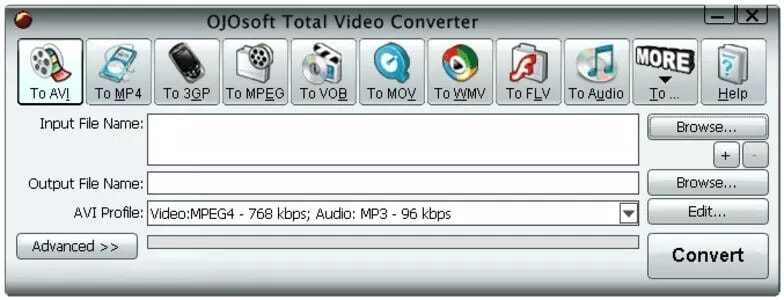
Vorteile:
- Unterstützt die wichtigsten Video-, Audio- und Portable-Player-Formate für die Konvertierung.
- MKV-Dateien mit eingebetteten Untertiteln können durch Auswahl der gewünschten Untertitel konvertiert werden.
- Videos können durch Auswahl von Parametern wie Bitrate, Codec, Bildrate und mehr optimiert werden.
Nachteile:
- Keine Mac-Unterstützung.
- Das Herunterladen von Videos wird nicht unterstützt.
- Keine Option zum Brennen von DVDs.
4. EffectMatrix Total Video Converter
Um Ihre Videos und Audiodateien in verschiedene Formate und gerätespezifische Profile zu konvertieren, ist dies ein hervorragendes Tool. Die Software steht zum Download für Windows und Mac zur Verfügung und kann Ihre Videos bearbeiten, DVDs rippen, brennen und verschiedene andere Funktionen ausführen.
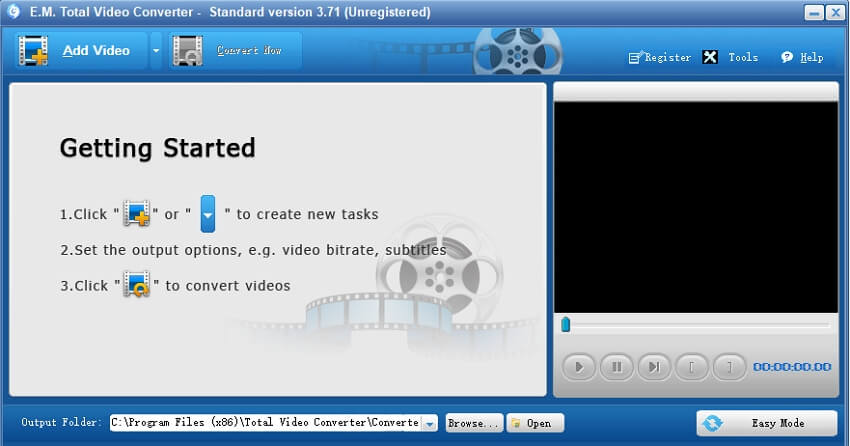
Vorteile:
- Ermöglicht den Import von RMVB- und RM-Video- und Audiodateien.
- Brennen Sie Videos auf DVD, SVCD und VCD.
- DVD-Ripping wird unterstützt.
- Audioextraktion aus Videodateien.
- Erstellen Sie eine Foto-Diashow mit über 300 Effekten.
Nachteile:
- Das Programm erlaubt es uns nicht, mehrere Sitzungen laufen zu lassen.
Teil 4. 4 Online Avdshare Video Converter Alternativen zum einfachen Umwandeln von MOV in MP4
Online-Tools können als einfache und leicht zu bedienende Alternativen zu Avdshare Video Converter für die Umwandlung von MOV in MP4 betrachtet werden. Diese Programme arbeiten vom Browser aus, ohne dass ein Software-Download erforderlich ist und unterstützen anständige Funktionen. Nachfolgend sind die 4 gebräuchlichsten Tools aufgeführt.
1. CloudConvert
Dieses Online-Programm ermöglicht das Hinzufügen von MOV- und anderen Dateien vom Computer, URL, Google Drive, DropBox und OneDrive zum Interface für die Konvertierung. Es stehen mehrere Optionen zur Datei-Optimierung zur Verfügung, mit denen Sie die Parameter wie Codec, Bildrate, Qualität, Audio-Bitrate und mehr ändern können. Das Tool unterstützt die wichtigsten Audio-, Video- und Bildformate und ermöglicht die gleichzeitige Verarbeitung mehrerer Dateien.
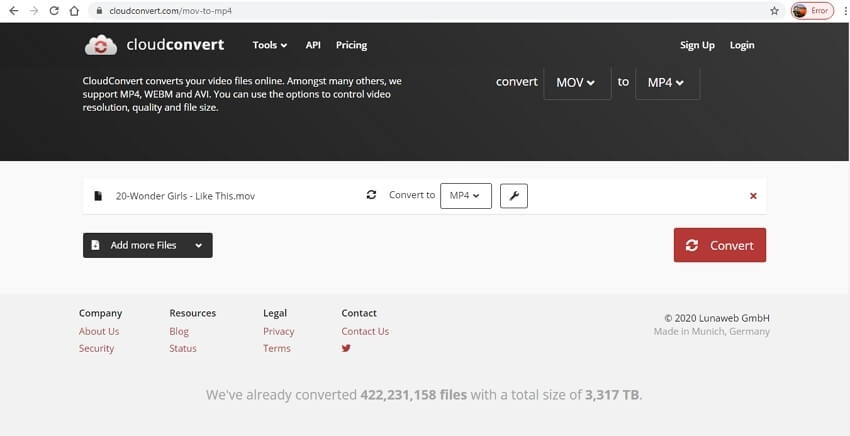
Schritte zum Konvertieren von MOV in MP4 mit CloudConvert:
Schritt 1: Öffnen Sie https://cloudconvert.com/mov-to-mp4 in Ihrem Systembrowser und klicken Sie auf den Datei auswählen Button, um die Videos hinzuzufügen.
Schritt 2: Wählen Sie im Konvertieren zu Dropdown-Menü aus der Video Liste die Option MP4. Bearbeiten Sie Dateien über das Einstellungssymbol.
Schritt 3: Klicken Sie auf den Konvertieren Button, um die Konvertierung zu starten.
2. Zamzar
Für alle Arten von Konvertierungen ist dies ein beliebtes Tool, das das Hinzufügen von lokalen und Online-Videos für den Prozess ermöglicht. Zu den Zielformaten gehören die wichtigsten Video- und Audioformate zusammen mit mehreren voreingestellten Geräten. Die konvertierten Dateien können lokal über das Interface heruntergeladen oder per E-Mail empfangen werden.
Schritte zum Konvertieren von MOV in MP4 mit Zamzar
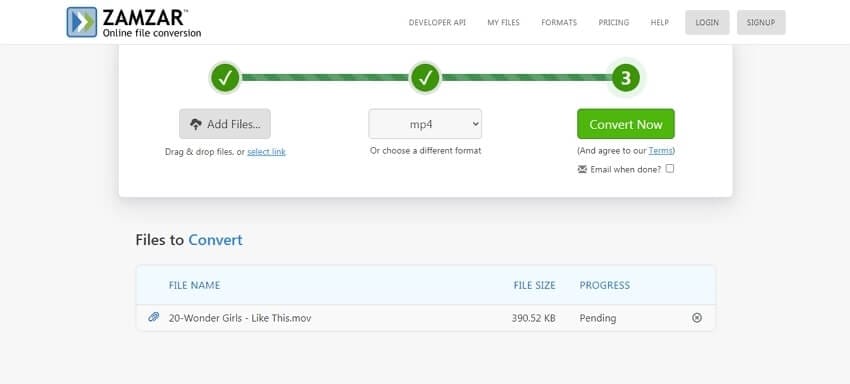
Schritt 1: Rufen Sie https://www.zamzar.com/convert/mov-to-mp4/ auf und klicken Sie auf den Dateien hinzufügen Button, um die Videos zu laden.
Schritt 2: Wählen Sie in der Dropdown-Liste MP4 als Zielformat aus.
Schritt 3: Klicken Sie auf den Jetzt konvertieren Button. Aktivieren Sie die Option, um die konvertierte Datei bei Bedarf per E-Mail zu erhalten.
3. Video2Edit
Fügen Sie MOV-Videos sowohl vom Computer als auch vom Cloud-Speicher zu diesem Tool hinzu, um sie in MP4 und andere gängige Formate umzuwandeln. Sie können die Dateiparameter wie Bitrate, Bildrate, Audioqualität und andere vor dem Konvertierungsprozess ändern. Die konvertierten Dateien können lokal oder im Cloud-Speicher gespeichert werden. Es besteht auch die Möglichkeit, sie als Zip-Datei herunterzuladen.

Schritte zum Konvertieren von MOV in MP4 mit Video2Edit:
Schritt 1: Gehen Sie auf https://www.video2edit.com/convert/mov-to-mp4 und klicken Sie auf den Dateien auswählen Button, um Videos zu importieren.
Schritt 2: Unter den optionalen Einstellungen können Sie die Bildschirmgröße, die Bildrate, die Bitrate und die Audioeinstellungen auswählen.
Schritt 3: Klicken Sie auf den START Button, um mit der Konvertierung fortzufahren.
4. File Converter Online
Videos in MOV und anderen gängigen Formaten können mit diesem Online-Tool schnell in MP4, MOV, MP3 und andere konvertiert werden. Das Interface ist einfach, wo Sie das Video hinzufügen und die Zieldatei auswählen müssen. Nachdem der Konvertierungsvorgang abgeschlossen ist, wird die Datei auf Ihr System heruntergeladen.
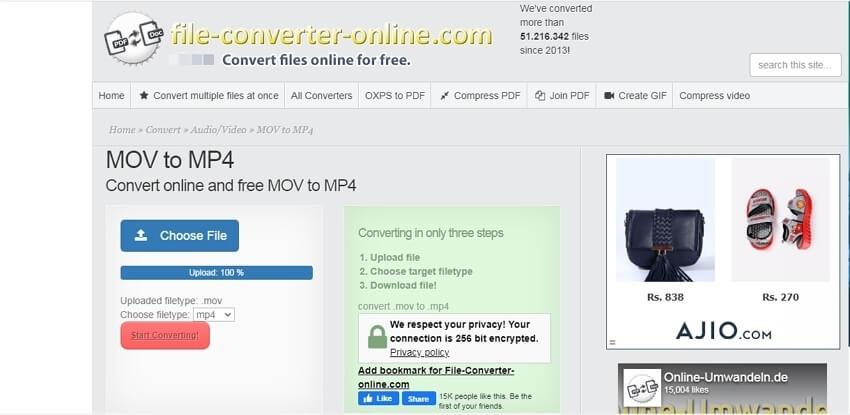
Schritte zum Konvertieren von MOV in MP4 mit dem Free Converter Online:
Schritt 1: Öffnen Sie https://mov-to-mp4.file-converter-online.com/ und klicken Sie auf den Dateien auswählen Button, um MOV Videos hinzuzufügen.
Schritt 2: Wählen Sie MP4 als Zielformat aus der Liste der unterstützten Formate aus.
Schritt 3: Klicken Sie auf den Konvertierung starten Button.
Für eine einfache Konvertierung ohne zusätzliche Funktionen können Online-Tools verwendet werden, während für eine verlustfreie Qualitätskonvertierung mit zusätzlichen Funktionen eine Desktop-Software am besten geeignet ist.


Lukas Schneider
staff Editor